Nastavení Microsoft 365 Backup
Začněte s Microsoft 365 Backup pomocí těchto jednoduchých tří kroků v Centrum pro správu Microsoftu 365.
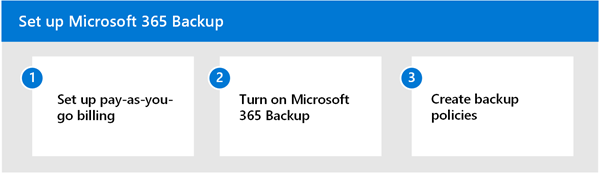
Krok 1: Nastavení fakturace s průběžným platbou
Microsoft 365 Backup je nabídka průběžných plateb, která se na rozdíl od tradičních uživatelských licencí účtuje podle spotřeby. Pokud chcete nastavit průběžné platby pro Microsoft 365 Backup, musíte mít tyto informace:
- Platné předplatné Azure Předplatné Azure poskytuje logický kontejner pro vaše prostředky. Každý prostředek Azure je přidružený jenom k jednomu předplatnému. Vytvoření předplatného je prvním krokem při přechodu na Azure. Další informace o Azure najdete v tématu Základní koncepty Azure.
- Skupina prostředků. Skupina prostředků poskytuje logické seskupení prostředků v rámci předplatného Azure.
- Oblast. Oblast, ve které chcete službu zaregistrovat.
- Vlastník nebo přispěvatel. Název role vlastníka nebo přispěvatele v předplatném Azure
Jakmile budete mít informace uvedené v tomto seznamu, můžete pro Microsoft 365 Backup nastavit fakturaci s průběžným platbou.
Oprávnění
Abyste mohli získat přístup k Centrum pro správu Microsoftu 365 a nastavit Microsoft 365 Backup, musíte být správce sharepointu nebo globální správce.
Důležité
Microsoft doporučuje používat role s co nejmenším počtem oprávnění. To pomáhá zlepšit zabezpečení vaší organizace. Globální správce je vysoce privilegovaná role, která by měla být omezená na nouzové scénáře, když nemůžete použít existující roli.
Krok 2: Zapnutí Microsoft 365 Backup
Pokud chcete zapnout Microsoft 365 Backup, musíte přejít na Centrum pro správu Microsoftu 365.
V Centrum pro správu Microsoftu 365 vyberte Nastavení.
V části Fakturace a licence vyberte Aktivovat služby s průběžným platbou.
Na stránce Aktivovat služby s průběžným platbou vyberte Začínáme.
Na stránce Služby s průběžným platbou vyberte kartu Nastavení a pak vyberte Služby Syntex.
Na stránce Syntex v části Úložiště vyberte Zálohování.
Na panelu Zálohování vyberte Zapnout.
Na panelu Zapnout zálohování si projděte příslušné podmínky služby pro Microsoft 365 a pak vyberte Uložit.
Krok 3: Vytvoření zásad zálohování pro ochranu dat
Teď, když je pro vaši organizaci povolená Microsoft 365 Backup, postupujte podle pokynů a vytvořte zásady a začněte chránit svůj obsah.
Přejděte do Centra pro správu Microsoft 365.
Vyberte Nastavení.
V seznamu produktů vyberte Microsoft 365 Backup.
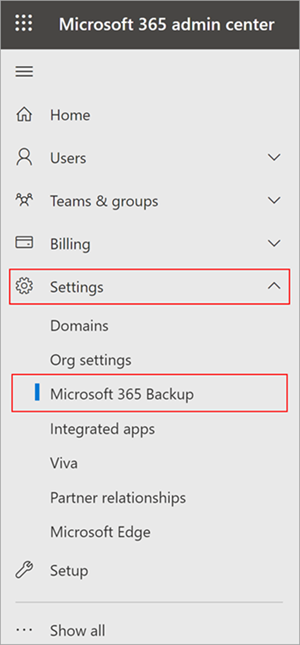
Vytvořte zásady zálohování pro OneDrive, SharePoint nebo Exchange.
Prostředí s více geografickým umístěním
Microsoft 365 Backup podporuje zálohování lokalit a uživatelských účtů z centrálních i satelitních umístění, pokud je ve vašem tenantovi povolená funkce multi-geo. To znamená, že při vytváření zásad konfigurace zálohování pomocí metody nahrávání souborů CSV můžete přidávat weby nebo uživatelské účty ze všech geografických lokalit. Přidávání webů prostřednictvím pravidel pro výběr webu, vyhledávání nebo filtrování v současné době nepodporuje více geografických umístění. Tato uživatelská rozhraní dnes podporují pouze přidávání webů v centrálním umístění tenanta.
Správa rolí a oprávnění ke správě zálohování
Zálohování pomocí Microsoft 365 Backup pro své uživatele můžou vytvářet a spravovat jenom správci na úrovni tenanta. Koncoví uživatelé nemají možnost povolit zálohování nebo obnovení pro svůj uživatelský účet, distribuční seznamy, poštovní schránky nebo weby. Je důležité si uvědomit, že role správce určuje, které produkty můžete spravovat pomocí Microsoft 365 Backup. V budoucnu bychom mohli zavést roli správce zálohování, která může řídit celý nástroj.
| Role správce | OneDrive | SharePoint | Exchange |
|---|---|---|---|
| Globální správce | ✓ | ✓ | ✓ |
| Správce SharePointu | ✓ | ✓ | |
| Správce Exchange | ✓ |
Glosář
Jednotky ochrany – sharepointové weby, účty OneDrivu nebo Exchange Online poštovní schránky zálohované nástrojem Microsoft 365 Backup.
Bod obnovení – předchozí bod v čase, ze kterého můžete obnovit verzi obsahu a metadat. Pokud je jednotka ochrany z předchozího bodu v čase identická s aktuálním stavem vašich dat, pak obnovení z tohoto bodu nemá na aktuální data žádný vliv.
Cíl bodu obnovení – cíl bodu obnovení nebo jak blízko je poslední bod obnovení v čase k události, která má dopad.
RTO – cíl doby obnovení nebo rychlost dokončení obnovení k předchozímu bodu v čase.